恐ろしいBSODまたはブルースクリーンオブデスは、Windows 95の導入以来存在しています。これは、ほとんどまたはまったく警告なしにポップアップする恐ろしいエラー画面であり、コンピュータ上で物事が横向きになっていることを知らせます。道の終わりに達した。
多くの場合、問題は単純な再起動で完全に解消されますが、断続的または頻繁なBSODは、ソフトウェアの重大なバグから実際のコンピュータハードウェアの問題までを示している可能性があります。ただし、BSODはパニックになることはありません。コンピューターが爆発することはありません。BSODエラーの内容を分析してから、考えられる解決策のトラブルシューティングを行うだけです。
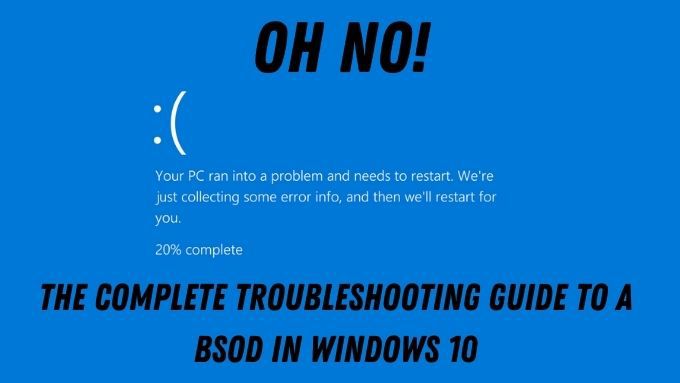
Windows 10のBSODとは正確には何ですか?
Microsoft自体がこのエラーをブルースクリーンオブデスと公式に呼んでいないことをおそらくご存知でしょう。これは、ユーザーのコミュニティが長年にわたって問題に付けてきた名前です。このエラーの正しい用語は、「停止エラー」または「例外エラー」です。これらは両方とも、致命的なシステムエラーの一種です。より一般的にはシステムクラッシュとして知られています。
コンピュータで実行されているアプリケーションに致命的なエラーが発生すると、通常、エラーメッセージが表示されてから閉じます。しかし、そのような重大なエラーを引き起こすバグや問題がオペレーティングシステム自体に発生した場合はどうなりますか?これはBSODであり、コンピューターを再起動する必要があります。

このような停止エラーがなかった場合、重大な誤動作やデータ損失のリスクがあります。したがって、BSODは、コンピュータを損傷から保護する方法です。
まず、写真を撮ります!
BSODが発生すると、オペレーティングシステム全体が基本的に停止するため、次のことを行うことをお勧めします。スマートフォンで画面の簡単な写真を撮ります。ご覧のとおり、多くの場合、影響を受けるコンピューター自体にインターネットアクセスがない可能性が高いため、BSODのトラブルシューティングを行うときは、インターネットに接続されたスマートフォンが本当に親友です。
In_content_1 all:[300x250] / dfp:[640x360]->Microsoftは、この事実を認めて、Windows10のブルースクリーンの外観を実際に変更しました。これが何を意味するのかはすぐにわかりますが、最初にウィンドウズ10 BSOD全体の構造を確認することをお勧めします。
一般的なBSODエラー
潜在的なBSODエラーがたくさんあります。ただし、一部は他よりもはるかに一般的です。したがって、通常のWindowsユーザーとして表示される最も一般的なストップコードについては、少なくともある程度の知識を持っている価値があります。

この少数の一般的なBSODエラーは、BSODの良い例としても役立ちます。エラーは次のように見え、それぞれに伴う問題と解決策の種類です。結局のところ、BSODの主な原因は4つだけです。
本当の秘訣は、どれがどれかを判断することです!
まれであるが特定のBSOD
一般的なBSODは明らかにWeb上で利用可能な修正とアドバイスがたくさんあります。ただし、修正が難しいことが判明する可能性のある比較的まれなものがいくつかあります。幸いなことに、もっとひどいガイドのガイドを書くのはすでに面倒です。
システムメモリエラーはかなり一般的です。これは主に、RAMハードウェアのエラーに対する許容度がほとんどなく、Windows自体が想定外の方法でメモリをいじるソフトウェアへのナンセンスなアプローチ。ただし、メモリ管理BSODはそれほど頻繁には発生しません。この問題のかなりまれなバージョンに取り組むには、Windowsストップコードメモリ管理BSODを修正する方法 ガイドを確認してください。

もう1つの非常にまれなエラーは、予期しないストア例外エラーです。このエラーの名前にもかかわらず、実際の原因は通常、ハードウェア障害です。 Windows10で予期しないストア例外エラーを修正する方法 をチェックすることで、そのすべて(および修正方法)を学ぶことができます。
最後のまれですが、それでも致命的なシステムサービス例外停止コードは、非常に多くあるため注意が必要です。潜在的な原因。 Windows10でシステムサービス例外停止コードを修正する方法 は、本当の原因を突き止めるのに役立ちます。
誰も見たくない最後のBSODは、Critical ProcessDiedエラーです。これはかなり非特異的ですが、ストップコードクリティカルプロセスを修正する方法がBSODで死亡 をチェックすると、少し運が良ければわかります。
BSODメモリダンプ
BSODが発生したときに何が悪かったのかを正確に把握するために、専門家の助けを借りる必要がある場合があります。幸いなことに、ほとんどの場合、Windowsは、停止エラーが発生したときにメモリ内にあるもののダンプを作成します。これらは通常、「。DMP」ファイルとして保存されます。デフォルトでは、Windowsフォルダにあります。
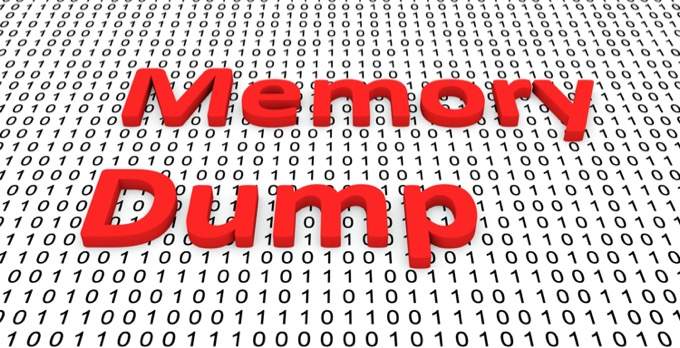
Windowsを再起動したり、他の方法でシステムドライブにアクセスしたりする場合は、これらのダンプファイルをUSBフラッシュドライブなどに保存し、問題が発生した場合に備えて保管しておくことをお勧めします。再び起こります。 Microsoft、ハードウェアベンダー、およびソフトウェア開発者は、これらのダンプを使用して、問題が発生したときに何が起こっていたかを確認できます。
Windows10での基本的なBSOD修正
これについては多くの情報があります。私たち全員が完全に避けたいと思っていること。特に、BSODは過去のものであると感じることがあるためです。結局のところ、最近はめったに発生しません。それでも、1つを見つめている場合は、コンピュータを復旧して実行するための基本的な一般的なトラブルシューティングプロセスを検討する価値があります。

他のすべてが失敗した場合は、専門家の助けを借りるか、技術フォーラムに助けを求めることを恐れないでください。多くの場合、一見ランダムなBSODの原因を突き止めるために貴重な時間を何時間も費やすよりも、テクニカルサポートに少額のお金を費やしたほうがよいでしょう。